
Se non usi molto la ricerca di Windows, puoi disabilitare completamente l'indicizzazione disattivando il servizio di ricerca di Windows. Sarai comunque in grado di effettuare ricerche: ci vorrà solo più tempo senza un indice.
Se stai pensando di disabilitare la ricerca perchésta rallentando le cose, ti consigliamo di ridurre i file e le cartelle che vengono indicizzati e di vedere se funziona per te per primo. E se riscontri arresti anomali o ricerche imprecise, prova a ricostruire l'indice di ricerca. Dovresti anche notare che altre app, in particolare Microsoft Outlook, utilizzano la ricerca di Windows per consentire la ricerca all'interno di tali app, quindi dovrai fare a meno di cercare rapidamente anche in quelle.
Detto questo, se hai intenzione di usarne un altrocerca l'app o semplicemente non esegui ricerche frequenti e preferisci non avere il servizio in esecuzione, la ricerca di Windows è facile da disabilitare. Premi Start, digita "servizi", quindi fai clic sul risultato.
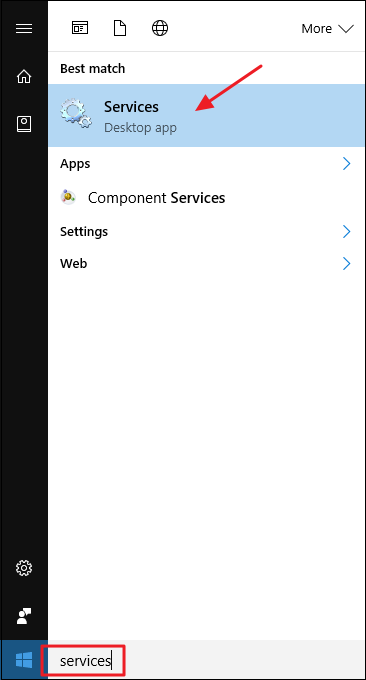
Sul lato destro della finestra "Servizi", trova la voce "Ricerca di Windows" e fai doppio clic su di essa.

Nel menu a discesa "Tipo di avvio", selezionare ilOpzione "Disabilitato". Ciò impedirà il caricamento di Ricerca di Windows al successivo avvio del computer. Fare clic sul pulsante "Stop" per andare avanti e interrompere subito il servizio di ricerca di Windows. Quando il servizio è stato interrotto, fai clic su "OK".

E questo è tutto. La ricerca di Windows è ora disabilitata, il fatto che Windows è felice di ricordarti (e offrirti di risolvere) quando esegui ricerche.
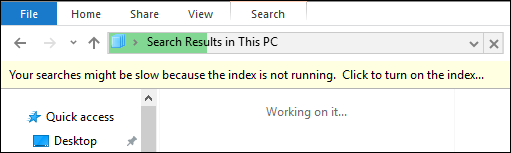
Se vuoi riattivare la Ricerca di Windows, tuttonon devi far altro che tornare ad esso nella finestra Servizi, modificare l'opzione "Tipo di avvio" in "Automatico", quindi fare clic su Avvia per avviare il backup del servizio.








